Thủ thuật
Nguyên nhân và cách sửa lỗi bàn phím PC không gõ được chữ
Việc bàn phím PC bỗng dưng không gõ được chữ có thể khiến công việc của bạn bị gián đoạn một cách khó chịu. Đừng lo, trong bài viết này Mygear sẽ hướng dẫn chi tiết nguyên nhân và các cách khắc phục lỗi bàn phím PC không gõ được chữ, giúp bạn nhanh chóng lấy lại trải nghiệm sử dụng mượt mà.
Nguyên nhân khiến bàn phím PC không gõ được chữ
Bàn phím PC không gõ được chữ là tình trạng thường gặp có thể do nhiều nguyên nhân khác nhau từ phần cứng, phần mềm đến các thiết lập hệ thống. Cụ thể như sau:
- Bàn phím bị kẹt phím hoặc dính bụi bẩn, vật cản: Bụi bẩn, mảnh vụn hoặc các vật nhỏ rơi vào bàn phím có thể làm kẹt phím, khiến các nút bấm không phản hồi hoặc gõ ra nhiều ký tự cùng lúc. Vệ sinh định kỳ hoặc dùng khí nén, nhíp, cọ mềm có thể khắc phục tình trạng này.
- Lỗi driver bàn phím: Driver bị lỗi, lỗi thời hoặc xung đột phần mềm có thể khiến hệ điều hành không nhận lệnh từ bàn phím. Cập nhật hoặc cài đặt lại driver là cách khắc phục hiệu quả.
- Bàn phím bị vô nước hoặc hỏng phần cứng: Chất lỏng đổ vào bàn phím hoặc va đập mạnh có thể làm hỏng mạch bên trong, khiến một số phím hoặc toàn bộ bàn phím không hoạt động. Trong trường hợp nghiêm trọng, bạn có thể phải thay mới bàn phím.
- Chế độ bàn phím bị khóa hoặc bật nhầm các phím đặc biệt: Một số tổ hợp phím như NumLock, Fn + NumLock, Scroll Lock hoặc tính năng khóa bàn phím trên laptop có thể vô tình bị bật, khiến bàn phím không gõ được chữ hoặc số. Kiểm tra và tắt các chế độ này sẽ giải quyết vấn đề.
- Lỗi do phần mềm bộ gõ tiếng Việt: Sử dụng cùng lúc hai bộ gõ như Unikey, EVKey, Vietkey hoặc cài đặt sai kiểu gõ có thể gây xung đột, làm loạn chữ hoặc không gõ được tiếng Việt. Khởi động lại bộ gõ hoặc cài đặt lại phần mềm sẽ khắc phục lỗi.
- Lỗi kết nối
- Với máy tính xách tay có dây: giắc cắm USB hoặc PS/2 lỏng, cáp bị đứt hoặc oxy hóa.
- Với bàn phím không dây: pin yếu hoặc mất kết nối Bluetooth có thể khiến bàn phím ngừng hoạt động. Kiểm tra kết nối, thay pin hoặc ghép nối lại thiết bị sẽ khắc phục lỗi.

Cách kiểm tra ban đầu đơn giản
Trước khi tiến hành các biện pháp sửa chữa phức tạp, bạn nên thực hiện một số bước kiểm tra cơ bản để xác định nguyên nhân. Những bước này đơn giản, nhanh chóng và thường giúp phát hiện lỗi ngay lập tức:
- Kiểm tra phím NumLock và CapsLock
- Đối với các lỗi bàn phím không gõ được số hoặc chữ, hãy chắc chắn rằng phím NumLock đã được bật để sử dụng bàn phím số.
- Kiểm tra CapsLock nếu gặp lỗi gõ chữ in hoa hoặc in thường không đúng. Thử bật/tắt các phím này và quan sát xem bàn phím có phản hồi hay không.
- Thử dùng bàn phím khác hoặc kết nối lại bàn phím hiện tại
- Nếu bạn dùng bàn phím rời, hãy tháo ra và cắm lại, đảm bảo giắc cắm USB hoặc PS/2 không bị lỏng.
- Với bàn phím không dây, kiểm tra pin và ghép nối lại thiết bị qua Bluetooth.
- Thử kết nối một bàn phím khác để xác định xem lỗi do bàn phím hay do máy tính.
- Khởi động lại máy tính
- Nhiều lỗi phần mềm tạm thời có thể khiến bàn phím không phản hồi. Khởi động lại máy tính giúp hệ thống nhận lại driver bàn phím và xóa các xung đột phần mềm.
- Đối với laptop, trong quá trình khởi động, nhấn một số phím chức năng như F2, F11 để kiểm tra bàn phím có hoạt động trước khi vào Windows hay không.
- Kiểm tra cài đặt ngôn ngữ bàn phím trên hệ điều hành
- Mở Settings > Time & Language > Language > Keyboard (hoặc tương tự trên Windows 10) để đảm bảo bàn phím đang ở chế độ English (US) hoặc đúng layout bạn sử dụng.
- Tránh cài đặt cùng lúc nhiều bộ gõ tiếng Việt như Unikey, EVKey mà không cấu hình chính xác, vì điều này dễ gây xung đột và loạn ký tự.

Các cách sửa lỗi bàn phím PC không gõ được chữ chi tiết
1. Vệ sinh bàn phím, loại bỏ bụi bẩn và vật cản
Bụi bẩn, mảnh vụn hoặc các vật lạ bám vào khe phím là nguyên nhân phổ biến khiến bàn phím không gõ được. Bạn nên tắt máy trước khi vệ sinh, dùng chổi mềm, nhíp hoặc bình khí nén để loại bỏ bụi và vật cản.
Với bàn phím laptop, việc lau chùi cần cẩn thận để tránh làm hỏng các mạch bên trong. Việc duy trì vệ sinh định kỳ sẽ giúp bàn phím hoạt động ổn định và kéo dài tuổi thọ thiết bị.

2. Cập nhật hoặc cài đặt lại driver bàn phím
Driver bàn phím lỗi hoặc không tương thích với hệ điều hành có thể khiến máy tính không nhận bàn phím, hoặc một số phím bị loạn chữ. Cập nhật driver mới giúp khắc phục tình trạng này một cách hiệu quả.
- Nhấn Windows + R, nhập
devmgmt.mscvà nhấn OK. - Trong Device Manager, mở Keyboards, nhấp chuột phải vào Standard PS/2 Keyboard hoặc tên bàn phím tương ứng.
- Chọn Update driver > Search automatically for updated driver software.
- Khởi động lại máy sau khi cập nhật để áp dụng thay đổi.
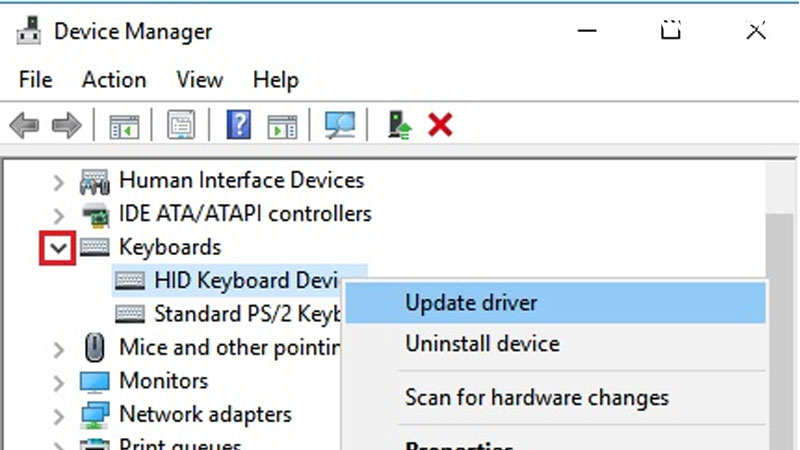
3. Tắt/bật lại bộ gõ tiếng Việt hoặc gỡ cài đặt phần mềm gây lỗi
Một số phần mềm gõ tiếng Việt như Unikey, EVKey khi xung đột hoặc cấu hình sai có thể khiến bàn phím loạn chữ hoặc không gõ được. Bạn nên tạm thời tắt bộ gõ, khởi động lại máy và kiểm tra tình trạng bàn phím. Nếu vẫn gặp sự cố, hãy gỡ cài đặt phần mềm đang gây xung đột và cài lại phiên bản chính thức từ nhà phát triển để đảm bảo tương thích.

4. Kiểm tra và sửa lỗi phần cứng
Bàn phím bị ngấm nước hoặc hư hỏng phím cơ học là những nguyên nhân phần cứng phổ biến khiến bàn phím không gõ được chữ. Trong trường hợp làm đổ chất lỏng lên bàn phím, bạn cần tắt nguồn ngay lập tức, tháo rời bàn phím (nếu là bàn phím rời) và hong khô hoàn toàn các bảng mạch điện trước khi sử dụng trở lại, tránh để mạch bị chập hoặc ăn mòn.
Nếu bàn phím bị hỏng phím vật lý hoặc dây cáp kết nối bị đứt, bạn cần xác định chính xác vị trí hỏng để tiến hành sửa chữa hoặc thay thế linh kiện. Với laptop hoặc các thiết bị không thể tự sửa, việc mang máy đến trung tâm bảo hành hoặc cửa hàng sửa chữa uy tín là giải pháp an toàn nhất, giúp tránh làm hỏng thêm phần cứng và đảm bảo bàn phím hoạt động ổn định.

5. Sử dụng bàn phím ảo tạm thời
Khi sự cố chưa được khắc phục ngay, bàn phím ảo (On-Screen Keyboard) là giải pháp tạm thời hữu hiệu, giúp bạn tiếp tục thao tác trên máy tính.
- Nhấn Windows + R, nhập
oskvà nhấn OK. - Sử dụng chuột để nhấn các phím trên bàn phím ảo.
- Có thể sử dụng bàn phím ảo để gõ văn bản hoặc đăng nhập tài khoản tạm thời.
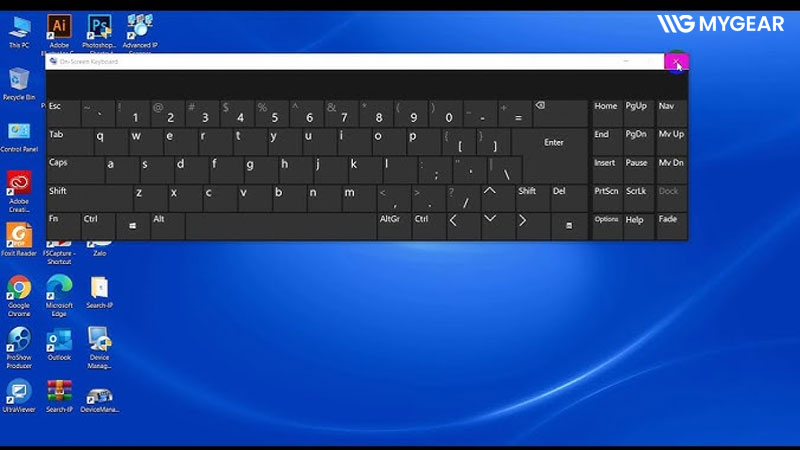
6. Kiểm tra lại kết nối dây hoặc Bluetooth
Với bàn phím có dây, lỗi có thể do giắc cắm USB hoặc PS/2 lỏng lẻo. Hãy rút ra và cắm lại cẩn thận, kiểm tra cổng khác nếu cần. Với bàn phím không dây, bạn nên kiểm tra pin, kết nối Bluetooth và đảm bảo thiết bị được ghép đôi chính xác với máy tính. Một kết nối ổn định sẽ khôi phục khả năng gõ chữ nhanh chóng và tránh sự cố lặp lại.
Việc bàn phím PC không gõ được chữ có thể xuất phát từ nhiều nguyên nhân khác nhau. Hy vọng những hướng dẫn trên đã giúp bạn xác định và khắc phục sự cố một cách hiệu quả. Nếu trong quá trình thực hiện vẫn còn thắc mắc hoặc gặp khó khăn, đừng ngần ngại liên hệ với đội ngũ kỹ thuật tại Mygear qua hotline 0787.955.888 để được tư vấn và hỗ trợ nhanh chóng.

 Tin công nghệ
Tin công nghệ
 Game
Game
 Đánh giá
Đánh giá
 Thủ thuật
Thủ thuật
 Tư vấn
Tư vấn
 Khám phá
Khám phá
 Tin khuyến mãi
Tin khuyến mãi
 Review - Video
Review - Video
 PC DIY
PC DIY





























Bình luận bài viết